So verwenden Sie Bildschirmschoner auf dem Mac
Veröffentlicht: 2024-01-31Im dynamischen Bereich von macOS haben Benutzer die Möglichkeit, ihren Desktop durch die Verwendung von Bildschirmschonern auf dem Mac in ein visuell fesselndes Erlebnis zu verwandeln. Dieses umfassende Handbuch bietet eine detaillierte Anleitung aus der dritten Person, wie Benutzer auf ihren Mac-Computern navigieren und Bildschirmschoner optimal nutzen können.
Interessierte Benutzer, die in die Welt der Mac-Bildschirmschoner eintauchen, werden feststellen, dass diese visuellen Anzeigen über ihre Rolle als bloße Schutzmaßnahmen für das Display hinausgehen. Sie entfalten sich als Leinwand für kreativen Ausdruck und warten darauf, erkundet zu werden. Um diese Reise zu starten, müssen Sie einfach unter dem Apple-Logo in der oberen linken Ecke des Bildschirms beginnen, wo der Zugang zur Bildschirmschonerverzauberung in den Systemeinstellungen liegt.
Schritte zur Verwendung von Bildschirmschonern auf dem Mac
Verwendung von Bildschirmschonern, um ihrem Betriebssystem einen Hauch von visuellem Reiz zu verleihen. Für diejenigen, die Anleitungen zum Navigieren in der Welt der Bildschirmschoner auf dem Mac suchen oder die Atmosphäre ihres Desktops verbessern möchten, bietet dieses benutzerfreundliche Tutorial eine umfassende Schritt-für-Schritt-Anleitung. 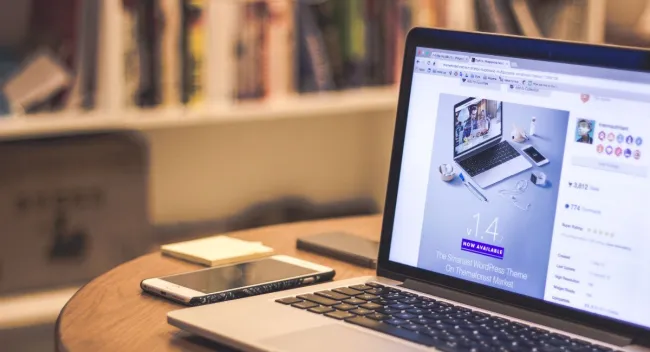
Abschnitt 2: Zugriff auf die Bildschirmschonereinstellungen
Sobald Benutzer das bezaubernde Reich der Systemeinstellungen betreten, werden sie unter der Option „Desktop- und Bildschirmschoner“ mit einem Schatz an visuellen Freuden konfrontiert. Dieses Gateway bietet unzählige Bildschirmschoneroptionen, von denen jede ein einzigartiges visuelles Erlebnis verspricht. Um diese visuelle Reise zu beginnen, müssen Benutzer lediglich auf die Registerkarte „Bildschirmschoner“ klicken und ein Vorschaufenster mit dem Kaleidoskop der verfügbaren Bildschirmschoneroptionen öffnen.
Abschnitt 3: Erkundung der Bildschirmschoneroptionen
Das Abenteuer beginnt erst richtig, wenn der Benutzer in die Vielfalt der Bildschirmschoner eintaucht, die ihm zur Verfügung stehen. Von den hypnotisierenden Wirbeln von „Flurry“ bis zum futuristischen Tanz von „Arabesque“ decken die Optionen ein Spektrum ästhetischer Vorlieben ab. Durch Klicken auf jeden Bildschirmschoner können Benutzer die Grenzen ihrer Vorstellungskraft überschreiten, während sich Echtzeitvorschauen vor ihren Augen entfalten und sie dazu einladen, den visuellen Wandteppich auszuwählen, der ihren künstlerischen Sensibilitäten entspricht.
Abschnitt 4: Personalisierung des Erlebnisses
Die wahre Schönheit von Mac-Bildschirmschonern liegt in der Kunst der Personalisierung. Benutzer, die nun mit den zahlreichen Auswahlmöglichkeiten vertraut sind, können den Schritt zur Anpassung wagen, indem sie auf die Schaltfläche „Bildschirmschoneroptionen“ klicken. Hier wird eine Reihe von Einstellungen vorgestellt, die für jeden Bildschirmschonertyp einzigartig sind. Durch die Anpassung von Parametern wie Startzeit, Geschwindigkeit oder Stil eröffnen sich vielfältige Möglichkeiten und sorgen dafür, dass sich der ausgewählte Bildschirmschoner nahtlos an die individuellen Vorlieben anpasst.
Abschnitt 5: Vorschau anzeigen und Änderungen anwenden
Bevor Benutzer sich auf die gewählte visuelle Symphonie festlegen, können sie die Schaltfläche „Vorschau“ nutzen, einen dynamischen Zugang, um den Bildschirmschoner in voller Pracht zu erleben. Diese interaktive Vorschau dient als Leinwand für die Feinabstimmung von Anpassungen. Sobald das ästhetische Meisterwerk zu Ihrer Zufriedenheit gestaltet ist, erweckt ein einfacher Klick auf „Übernehmen“ den ausgewählten Bildschirmschoner zum Leben und schmückt den Desktop mit einem personalisierten visuellen Wandteppich.
Abschnitt 6: Näheres zu den Bildschirmschoner-Einstellungen erfahren
Für diejenigen, die eine zusätzliche Ebene der Verfeinerung ihrer visuellen Erzählung suchen, geht das Abenteuer in fortgeschrittenen Umgebungen weiter. Im fesselnden Bereich der „Bildschirmschoneroptionen“ können Benutzer in spezifische Konfigurationen eintauchen, die auf jeden Bildschirmschonertyp zugeschnitten sind. Ganz gleich, ob Sie Farbschemata anpassen, bestimmte Bildordner für Diashows kuratieren oder komplizierte visuelle Muster modifizieren – diese Erkundung ermöglicht es Benutzern, den Bildschirmschoner wirklich zu verfeinern und sicherzustellen, dass er ihren individuellen künstlerischen Vorlieben entspricht.
Abschnitt 7: Mehrere Bildschirmschoner einrichten
Mac-Benutzer, die den Luxus mehrerer Displays genießen, können die Ästhetik ihres Desktops noch weiter verbessern. Innerhalb der „Desktop & Bildschirmschoner“-Einstellungen geht die Reise mit einem Klick auf die Schaltfläche „Bildschirmschoneroptionen“ weiter. Mit dieser einzigartigen Funktion können Benutzer für jedes angeschlossene Display unterschiedliche Bildschirmschoner festlegen und so jedem Arbeitsbereich eine persönliche Note verleihen.

Abschnitt 8: Aktivieren von Hot Corners zur schnellen Aktivierung
Effizienzbegeisterte, die nahtlose Übergänge zwischen aktiver Arbeit und visuellem Vergnügen suchen, können die Leistungsfähigkeit der „Hot Corners“-Funktion von Mac nutzen. Benutzer können in den „Desktop- und Bildschirmschoner“-Einstellungen auf der Registerkarte „Bildschirmschoner“ konfigurieren und bestimmte Ecken ihres Bildschirms zuweisen, um Bildschirmschoner sofort zu aktivieren. Diese intuitive Funktion sorgt für ein flüssiges Element und ermöglicht es Benutzern, mühelos zwischen einem aktiven Desktop und der fesselnden Faszination der Bildschirmschoneranzeige zu wechseln.
Abschnitt 9: Verwendung von Foto-Diashows als Bildschirmschoner
Mac-Bildschirmschoner, die über einfache Animationen hinausgehen, eröffnen ein funktionsreiches Terrain für dynamische Foto-Diashows. Benutzer können sich für den fesselnden Bildschirmschoner „Ken Burns“ entscheiden oder andere Diashow-Optionen erkunden. Durch die Auswahl eines Ordners mit Ihren Lieblingsbildern verwandelt sich der Bildschirmschoner in eine persönliche Galerie, die kunstvoll durch Erinnerungen blättert und Geschichten visuell erzählt, wenn der Computer ruht.
Abschnitt 10: Bildschirmschoner-Sicherheit mit Passwortschutz
Für Benutzer, die Wert auf Privatsphäre und Sicherheit legen, bieten Mac-Bildschirmschoner eine zusätzliche Schutzebene. In den Bildschirmschonereinstellungen gibt es eine Option zum Schutz vor unbefugtem Zugriff. Durch die Aktivierung der Passwortschutzfunktion wird sichergestellt, dass der persönliche Bereich des Benutzers geschützt bleibt, wenn der Bildschirmschoner aktiviert wird. Diese praktische Wahl kommt bei datenschutzbewussten Benutzern gut an und steigert den Reiz von Mac-Bildschirmschonern als vielseitige und sichere Desktop-Erweiterung noch weiter.
Abschnitt 11: Dynamische Bildschirmschoner-Updates
Um das Desktop-Erlebnis frisch und dynamisch zu halten, bieten Mac-Bildschirmschoner die Option für automatische Updates. In den Bildschirmschonereinstellungen können Benutzer die Funktion „Automatisch aktualisieren“ erkunden, um einen kontinuierlichen Zufluss neuer visueller Inhalte sicherzustellen. Dieses dynamische Element verleiht der Desktop-Umgebung eine sich ständig weiterentwickelnde Dimension.
Abschnitt 12: Übergangseffekte des Bildschirmschoners
Um der visuellen Reise einen Hauch filmischer Finesse zu verleihen, können Benutzer Bildschirmschoner-Übergangseffekte ausprobieren. Tauchen Sie ein in die „Bildschirmschoner-Optionen“ und entdecken Sie Einstellungen, die steuern, wie ein Bildschirmschoner elegant in den nächsten übergeht. Von eleganten Überblendungen bis hin zu fesselnden Folien können Benutzer diese Effekte an ihre bevorzugte visuelle Erzählung anpassen.
Abschnitt 13: Bildschirmschoner-Soundscapes
Um das immersive Erlebnis zu steigern, bieten bestimmte Bildschirmschoner Umgebungsgeräuschlandschaften. Benutzer können unter „Bildschirmschoneroptionen“ in die Audioeinstellungen eintauchen, um diese akustischen Begleiter zu aktivieren oder anzupassen. Diese auditive Ebene fügt eine zusätzliche Dimension hinzu und verwandelt den Bildschirmschoner in ein sensorisches Erlebnis.
Abschnitt 14: Bildschirmschoner-Diagnose und Fehlerbehebung
Bei Fragen oder Problemen im Zusammenhang mit dem Bildschirmschoner können Benutzer durch Diagnosetools und Optionen zur Fehlerbehebung navigieren. Wenn Sie wissen, wie Sie auf Protokolle zugreifen und häufige Probleme mit dem Bildschirmschoner beheben, ist ein reibungsloses Erlebnis gewährleistet. Dieser Abschnitt dient als Leitfaden zur Fehlerbehebung, um eine unterbrechungsfreie visuelle Reise aufrechtzuerhalten.
Abschnitt 15: Bildschirmschoner-Erweiterungen und Optionen von Drittanbietern
Für Benutzer, die eine umfangreiche Auswahl an Bildschirmschonern suchen, ist die Erkundung von Optionen und Erweiterungen von Drittanbietern von größter Bedeutung. In diesem Abschnitt wird erläutert, wie Benutzer ihre Bildschirmschonersammlung über die nativen Angebote hinaus erweitern und so eine Welt voller Kreativität und Vielfalt bei visuellen Darstellungen erschließen können.
Abschnitt 16: Bildschirmschoner und Energieeffizienz
Für umweltbewusste Benutzer ist es von entscheidender Bedeutung, den Zusammenhang zwischen Bildschirmschonern und Energieeffizienz zu verstehen. In diesem Abschnitt wird untersucht, wie Bildschirmschonereinstellungen zur Energieeinsparung beitragen und ein Gleichgewicht zwischen visuellem Vergnügen und verantwortungsvollem Rechnen herstellen können.
Abschnitt 17: Tipps und Tricks zu Bildschirmschonern aus der Community
Die Mac-Benutzergemeinschaft ist eine Quelle für Erkenntnisse und Kreativität. In diesem Abschnitt werden Tipps und Tricks von erfahrenen Benutzern zusammengestellt und bieten ein kollektives Wissen zur Maximierung des Potenzials von Bildschirmschonern. Von versteckten Anpassungsjuwelen bis hin zu kreativen Anwendungen können Benutzer Erkenntnisse aus den gemeinsamen Erfahrungen der Community gewinnen.
Abschnitt 18: Bildschirmschoner-Trends und zukünftige Entwicklungen
Die Welt der Bildschirmschoner ist nicht statisch; es entwickelt sich mit dem technologischen Fortschritt weiter. Dieser Abschnitt bietet einen Einblick in neue Trends und mögliche zukünftige Entwicklungen in der Bildschirmschonertechnologie. Indem Sie über die neuesten Innovationen informiert bleiben, stellen Sie sicher, dass Benutzer an der Spitze der visuellen Grenzen stehen.
Abschluss
Während Benutzer durch die Feinheiten von Bildschirmschonern auf dem Mac navigieren, trägt jeder Abschnitt zu einem ganzheitlichen Verständnis dieser künstlerischen Facette des Desktop-Computings bei. Von der Personalisierung bis zur Fehlerbehebung, von dynamischen Updates bis hin zu zukünftigen Trends – dieser Leitfaden ermöglicht Benutzern nicht nur die Verwendung von Bildschirmschonern, sondern auch die Beherrschung der Kunst dahinter. Der Mac-Desktop verwandelt sich in eine Leinwand, auf der visueller Ausdruck, Kreativität und Funktionalität zusammenlaufen und ein bereicherndes und personalisiertes Computererlebnis bieten.


